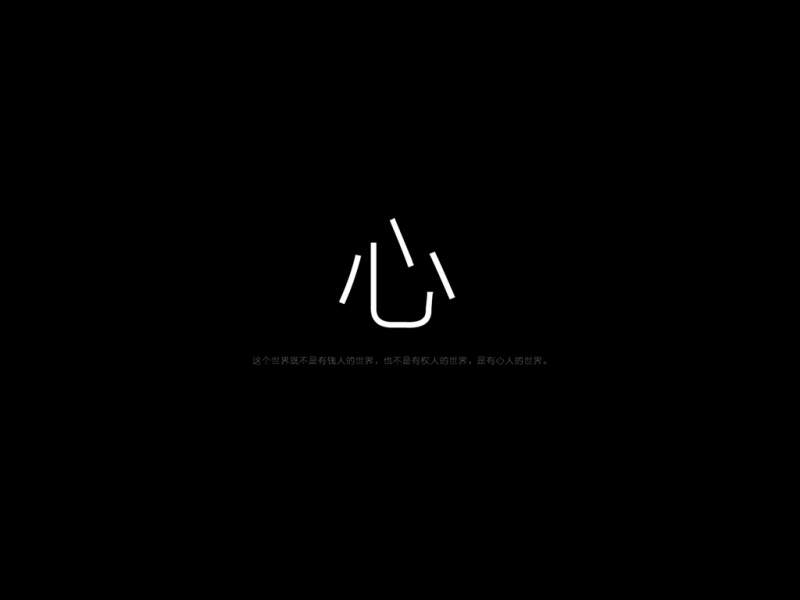二级 MS Office 高级应用考试过程中考到的 6 类共 51 个函数,你都学会了吗?
同学们在学习过程建议打开Excel 工作表【公式】-【函数库】,边操作边学习,更易于理解中每个函数参数意义
一、数学函数
1. Sum 函数
功能:求所有数值的总和函数格式:=Sum(数值 1,数值 2,……)
应用举例:=SUM(A2,A10,A20)是将单元格 A2、A10 和 A20 中的数字相加。
2. Sumif 函数
功能:单个条件求和
函数格式:=Sumif(条件区域,条件,实际求和区域)
应用举例:=SUMIF(B2:B10,">5",C2:C10),表示在区域 B2:B10 中,查找大于
5 的单元格,并在 C2:C10 区域中找到对应的单元格进行求和。
3. Sumifs 函数
功能:多个条件求和,一个条件区域对应一个指定条件,求和区域和条件区域要一致
函数格式:=Sumifs(实际求和区域,条件区域 1,条件 1,条件区域 2,条件 2,……)应用举例:=SUMIFS(A2:A10,B2:B10, ">0",C2:C10, "<5")表示对 A2:A10 区域中符合以下条件的单元格的数值求和:B2:B10 中的相应数值大于 0 且 C2:C20 中的相应数值小于 5。
4. Sumproduct 函数
功能:积和函数,对应区域的单元格相乘,然后再对这些乘积求和
函数格式:=Sumproduct(区域 1*区域 2*……)
应用举例:计算 B、C、D 三列对应数据乘积的和。
公式:=SUMPRODUCT(B2:B4,C2:C4,D2:D4);
计算方式:=B2*C2*D2+B3*C3*D3+B4*C4*D4 即三个区域 B2:B4,C2:C4,
D2:D4 同行数据乘积的和。
5. Round 函数
功能:四舍五入函数,第二个参数表示保留多少位小数。如果取整数,第二个参数小数位数就是 0
函数格式:=Round(数值,小数位数)
应用举例:=ROUND(227.568,2)返回结果为 227.57。
6. Roundup 函数
功能:向上舍入数字,第二个参数表示保留多少位小数。
如果小数位数大于 0,则向上舍入到指定的小数位。如果小数位数等于 0,则向上舍入到最接近的整数。如果小数位数小于 0,则在小数点左侧向上进行舍入。
函数格式=Roundup(数值,小数位数)
7. Rounddown 函数
功能:向下舍入数字,第二个参数表示保留多少位小数。
如果小数位数大于 0,则向下舍入到指定的小数位。如果小数位数等于 0,则向下舍入到最接近的整数。如果小数位数小于 0,则在小数点左侧向下进行舍入。
函数格式:=Rounddown(数值,小数位数)
8. Int 函数
功能:向下取整数,与 Rounddown 第二个参数为 0 时用法一样
函数格式:=Int(数值)
应用举例:=INT(227.568)返回结果为 227。
=INT(-227.568)返回结果为-228。
9. Sqrt 函数
功能:开平方根函数格式:= Sqrt(数值)应用举例:=Sqrt(4)返回结果为 2
10. Mod 函数
功能:求余数函数格式:= Mod(被除数,除数)应用举例:=Mod(5,2)返回结果为 1
11. Ceiling 函数
功能:将数字向上舍入最接近指定基数的整倍数函数格式:=Ceiling(数值,基数)
例 1:CEILING(3.5,1) 结果:4 说明:将 3.5 向上舍入到最接近的 1 的倍数
例 2:CEILING(3.5,0.1) 结果:3.5 说明:将 3.5 向上舍入到最接近的 0.1 的倍数
二、统计函数
1. Count 函数
功能:统计单元格的个数,参数必须是数值函数格式:=Count(数值 1,数值 2,…)应用举例:=COUNT(A2:A10)表示统计单元格区域 A2 到 A10 中包含数值的单元格的个数。
2.Countif 函数
功能:统计满足单个条件的单元格个数函数格式:=Countif(指定区域,指定条件)
应用举例:=COUNTIF(B2:B10,">60")表示统计单元格区域 B2-B10 中值大于
60 的单元格的个数。
3. Countifs 函数
功能:统计满足多个条件的单元格个数
函数格式:=Countifs(指定区域 1,指定条件 1,指定区域 2,指定条件 2,…) 2
应用举例:=COUNTIFS(A2:A10, ">60",B2:B10, "<80")表示统计同时满足以下条件的单元格所对应的行数:A2:A10 区域中大于 60 的单元格且 B2:B10 区域中小于 80 的单元格。
4. Average 函数
功能:求所有数值的平均值
函数格式:=Average(数值 1,数值 2,…)
应用举例:=AVERAGE(A2:A10,C10)表示对单元格区域 A2 到 A10 中数值与 C10 中的数值求平均值。
5. Averageif 函数
功能:求满足单个条件的数值平均值
函数格式:=Averageif(条件区域,条件,实际求平均区域)
应用举例:=AVERAGEIF(B2:B10,"<80",C2:C10)表示在区域 B2:B10 中,查找小于 80 的单元格,并在 C2:C10 区域中找到对应的单元格求平均值
6. Averageifs 函数
功能:求满足多个条件的数值平均值,函数使用类似 Sumifs 函数格式:=Averageifs(实际求平均区域,条件区域 1,条件 1,条件区域 2,条件 2,…)
应用举例:=AVERAGEIFS(A2:A10,B2:B10, ">60",C2:C10, "<80")表示对 A2:A10 区域中符合以下条件的单元格的数值求平均值:B2:B10 中的相应数值大于 60、且C2:C10 中的相应数值小于 80。
7. Rank 函数
功能:排名函数,第三个参数是 0 或者省略时表示降序,是 1 表示升序,用法和Rank.eq 函数一样
函数格式:=Rank(数值,要在其中排名的数据区域,降序/升序)
应用举例:=RANK(A2, $A$1: $A$10,0),表示求取 A2 单元格中的数值在单元格区域 A1:A10 中的降序排位。
8. Large 函数
功能:返回数据区域第几个大的单元格值,可求任意名次。
函数格式:=Large(数据区域,名次)
应用举例:=LARGE(C1:C100,3)表示求 C1:C100 区域中的第三名。
9. Max 函数
功能:求一组数字中的最大值函数格式:=Max(数据区域)
10. Min 函数
功能:求一组数字中的最小值
函数格式:=Min(数据区域)
公式=LEFT(B2,4)表示从单元格 B2 中的文本字符串中截取前四个字符,结果为“计算机二级通关宝典”。
三、文本字符类函数
1. Concatenate 函数
功能:多个字符串合并为一个整体,与“&”连接符用法相同函数格式:=Concatenate(字符串 1,字符串 2,…)
应用举例:如在单元格 A2 和 A10 中分别输入文本“通关宝典”和“计算机”,在 B2 单元格中输入公式=CONCATENATE(A2,A10,"等级考试"),则结果为“通关宝典计算机等级考试”
2. Left 函数
功能:从字符串最左边截取字符
函数格式:=Left(字符串,截取位数)应用举例:B2 单元格中有文本“通关宝典计算机等级考试”,在 B1 单元格中输入公式=LEFT(B2,4)表示从单元格 B2 中的文本字符串中截取前四个字符,结果为“计算机二”。
3.Right 函数
功能:从字符串最右边截取字符
函数格式:=Right(字符串,截取位数)应用举例:B2 单元格中有文本“通关宝典计算机等级考试”,在 B1 单元格中输入公式=RIGHT(B2,4)表示从单元格 B2 中的文本字符串中截取后四个字符,结果为“等级考试”。
4. Mid 函数
功能:万能截取函数,可以从字符串的任意一个字符位置开始截取指定位数的内容
函数格式:=Mid(字符串,开始位置,截取位数)
应用举例:例如在 B2 单元格中有文本“计算机二级等级考试”,在 B1 单元格中输入公式=MID(B2,8,4),表示从单元格 B2 中的文本字符串中的第 8 个字符开始截取 4 个字符,结果为“等级考试”
5. Replace 函数
功能:替换字符串中指定内容,可用于屏蔽或隐藏字符,例如隐藏手机号后四位,目前只在选择题中考过
函数格式:=Replace(字符串,开始替换位置,替换个数,”替换后的字符”)
应用举例:C2 单元格中有电话号码,将后 4 位数字替换为星号“*”,公式为
=REPLACE(C2,8,4,"****")。
6. Find 函数
功能:寻找某一个字符串在另一个字符串中出现的起始位置(区分大小写)函数格式:=Find(要查找的字符串,要在其中进行搜索的字符串)
7. Search 函数
功能:与 Find 函数用法一样,区别在于 Find 函数是精确查找,区分大小写;
Search 函数是模糊查找,不区分大小写
函数格式:=Search(要查找的字符串,要在其中进行搜索的字符串)
8. Len 函数
功能:测量字符串长度,其中标点、空格、英文字母、汉字都作为为一个字符计算
函数格式:=Len(字符串)
9. Lenb 函数
功能:测量字符串长度,其中汉字作为两个字符计算,标点、空格、英文字母作为一个字符计算函数格式:=Lenb(字符串)应用举例:如果 A1 中内容是易烊千玺 ABCD,则 LEN(A1)=8,LENB(A1)=12
10. Clean 函数
功能:删除文本中所有不可见字符(不可打印字符)函数格式:=Clean(文本)
11. Trim 函数
功能:主要用于删除字符串中多余的空格,但会在字符串中保留一个作为词与词之间分隔的空格
函数格式:=Trim(文本)应用举例:=TRIM(" 计 算 机 ")表示删除中文文本的前导空格、尾部空格以及字间空格
12. Text 函数
功能:把数值转换成文本,第 2 个参数是格式代码,如”@” 函数格式:=Text(数值,”格式代码”)
四、日期时间类函数
1. Today 函数
功能:返回当前电脑的日期,没有参数函数格式:=Today()
2. Now 函数
功能:不仅返回当前日期,还会返回当前时间,没有参数,当 Now 函数减去Today 函数时返回此时此刻函数格式:=Now()
3. Year 函数、Month 函数、Day 函数
功能:提取日期中的年份、月份、日
函数格式:=Year(日期) =Month(日期)
=Day(日期)
4.Hour 函数、Minute 函数、Second 函数
功能:提取时间中的时、分、秒
函数格式:=Hour(时间)
=Minute(时间)
=Second(时间)
5. Weekday 函数
功能:判断日期是星期几,第二个参数是排序方式,一般使用 2,表示星期一是每周的第一天,返回数字 1 就是星期一,返回数字 7 就是星期日,一一对应 4 函数格式:=Weekday(日期,2)
6. Date 函数
功能:构造日期,可以把年月日组合在一起,返回一个日期。
其中年份介于数字1900-9999之间,月份介于数字1-12之间,日介于数字1-31 之间函数格式:=Date(年份,月份,日)
7. Days360 函数
功能:计算两个日期间隔的天数,每月按 30 天,一年按 360 天计算,一般题目会特别要求函数格式:=Days360(开始日期,结束日期)
应用举例:一年按 360 天计算 年 9 月 30 日和 年 9 月 30 日之间相差的天数,公式为“=DAYS360(DATE(,9,30),DATE(,9,30))”,返回结果为 360 天。
8. Datedif 函数
功能:计算日期之间的差值,是 Excel 隐藏函数,在帮助和插入公式里面没有,要自己手动输入。
第一个参数开始日期,第二个结束日期,第三个 Unit 有 6 种
"YD" 起始日期与结束日期的同年间隔天数。忽略日期中的年份。
"Y" 时间段中的整年数。
"M" 时间段中的整月数。
"D" 时间段中的天数。
"MD" 起始日期与结束日期的同月间隔天数,忽略日期中的月份和年份。
"YM" 起始日期与结束日期的间隔月数,忽略日期中年份。函数格式:=Datedif(开始日期,结束日期,”间隔类型”)
五、逻辑判断类函数
1. If 函数
功能:判断是否满足逻辑判断条件,如果满足返回指定值 1,如果不满足返回指定值 2。在对多种情况进行判断时使用 if 函数函数格式:=If(逻辑判断,指定值 1,指定值 2)
应用举例:=IF(C2>=60,"及格","不及格"),表示如果 C2 单元格中的数值大于或等于 60,则显示“及格”字样,反之显示“不及格”字样。
2. And 函数
功能:表达式同时成立时,结果为 true,只要其中任意一个表达式不成立,结果为 false
函数格式:=And(表达式 1,表达式 2,表达式 3,……)
3. Or 函数
功能:只要其中一个或一个以上的表达式成立,结果为 true,所有表达式均不成立时,结果为 false
函数格式:=or(表达式 1,表达式 2,表达式 3,……)
4. Iferror 函数
功能:如果公式计算结果为错误值,则返回指定的值,否则返回公式正常计算的结果
函数格式:=Iferror(表达式,指定值)
5. Row 函数
功能:返回指定单元格的行数函数格式:=Row(单元格地址)
6. Column 函数
功能:返回指定单元格的列数,只返回数字函数格式:=Column(单元格地址)
六、查找引用类函数
1. Vlookup 函数
功能:垂直查找函数,给定一个查找的目标,从指定的查找区域中查找并返回想要查找到的值。查找目标所在列必须是查找范围的开始列(第一列)
第 4 个参数如果值为 0 或 FALSE 则表示精确查找,如果找不到精确匹配值,则返回错误值#N/A。如果值为 1 或 TRUE,或者省略时,则表示模糊查找。
函数格式:=Vlookup(查找目标,查找范围,返回值的列数,精确或模糊查找)
2. Lookup 函数
功能:从单行或单列或从数组中查找一个值。
函数格式:=Lookup(查询条件-要查找的值,条件区域-要查找的范围,要查找的内容区域-要获得的值)
3. Index 函数
功能:在给定的单元格区域中,返回指定行列交叉处单元格的值,常和 match 函数组合使用
函数格式:=Index(数据区域,行标,列标)
应用举例:如=INDEX(B1:D10,5,2),获取区域 B1:D10 中第 5 行和第 2 列的交叉处,即单元格 C5 中的内容。
4. Match 函数
功能:返回指定值在指定数据区域中的相对位置,通常作为 Index 函数的一个参数在一起考核。
第三个参数匹配方式有 3 种,为 1 或省略,表示 MATCH 函数会查找小于或等于指定值的最大值;为 0 表示 MATCH 函数会查找等于指定值的第一个值;为-1 表示 MATCH 函数会查找大于或等于指定值的最小值。
函数格式:=Match(指定值,指定数据区域,匹配方式)
应用举例:如=MATCH(B6,B4:B8,1),返回单元格 B6 在区域 B4:B8 中的位置,B6 在区域中是第 3 个,故返回 3。
举报/反馈